Kunststudenten, Architekten, Ingenieure und andere Designprofis benötigen oft die genauen Abmessungen von Objekten in einer PDF-Datei. Dies gilt insbesondere bei der Konvertierung von CAD-Zeichnungen oder Konstruktionsplänen ins PDF-Format. Ob Sie architektonische Layouts, technische Schemata oder Designprototypen vermessen – richtige PDF-Messwerkzeuge sind unerlässlich.
Mit diesen Werkzeugen können Sie Längen, Flächen, Winkel und mehr präzise markieren – direkt in Ihren PDF-Dokumenten. Ob Architekten bei der Überprüfung von Bauplänen oder Grafikdesigner bei der Überprüfung von Druckrändern – präzise Messwerkzeuge sparen Zeit und gewährleisten Genauigkeit.
In diesem Artikel erklären wir Ihnen, wie Sie Ihren PDF-Dateien Maßangaben hinzufügen und stellen Ihnen einige der zuverlässigsten und funktionsreichsten PDF-Messwerkzeuge vor, die heute verfügbar sind.
Die 7 besten PDF-Messwerkzeuge zum Messen in PDF
Wir sehen uns die wichtigsten Werkzeuge genauer an und vergleichen ihre Funktionen, um Ihnen bei der Auswahl des optimalen Werkzeugs für Ihre spezifischen Anforderungen zu helfen. Analysieren wir die Funktionen der besten Messwerkzeuge auf dem Markt, um das beste für Ihre Anforderungen auszuwählen.
1. UPDF - Nr. 1. PDF-Messwerkzeug
Das erste PDF-Messtool hier ist UPDF. UPDF bietet alles, was Sie zum Messen in PDF benötigen. Es hilft Ihnen, den Abstand zwischen zwei Objekten zu messen, den Umfang und die Fläche eines Objekts zu bestimmen und so die Dimensionierung in PDF zu überprüfen. Sie können den Maßstab anpassen, um die Daten in realen Objekten besser zu verstehen. Darüber hinaus verfügt es über eine Werkzeugleiste mit Details wie Winkel, X, Y, Maßstab usw., um genaue Ergebnisse zu erzielen. Das Tolle daran ist, dass Sie Eigenschaften wie Farbe, Deckkraft und Dicke ändern können, um Ihre Messung hervorzuheben.
Die Verwendung dieses PDF-Messwerkzeugs ist kinderleicht. Klicken Sie einfach unten auf den kostenlosen Download-Button von UPDF, um die Software auf Ihrem Computer zu installieren. Öffnen Sie die PDF-Datei mit UPDF. Klicken Sie im Bereich „Werkzeuge“ auf „Kommentar“ und wählen Sie im oberen Menü „Messwerkzeuge“. Wählen Sie je nach Bedarf „Abstandswerkzeug“, „Umfangwerkzeug“ oder „Flächewerkzeug“. Um beispielsweise eine Entfernung zu messen, klicken Sie darauf und platzieren Sie den Mauszeiger auf Start- und Endpunkt. Doppelklicken Sie anschließend, um den Vorgang abzuschließen. Das Ergebnis der Entfernung wird nun angezeigt. Sie können die Eigenschaften durch Doppelklicken ändern.
Windows • macOS • iOS • Android 100% sicher
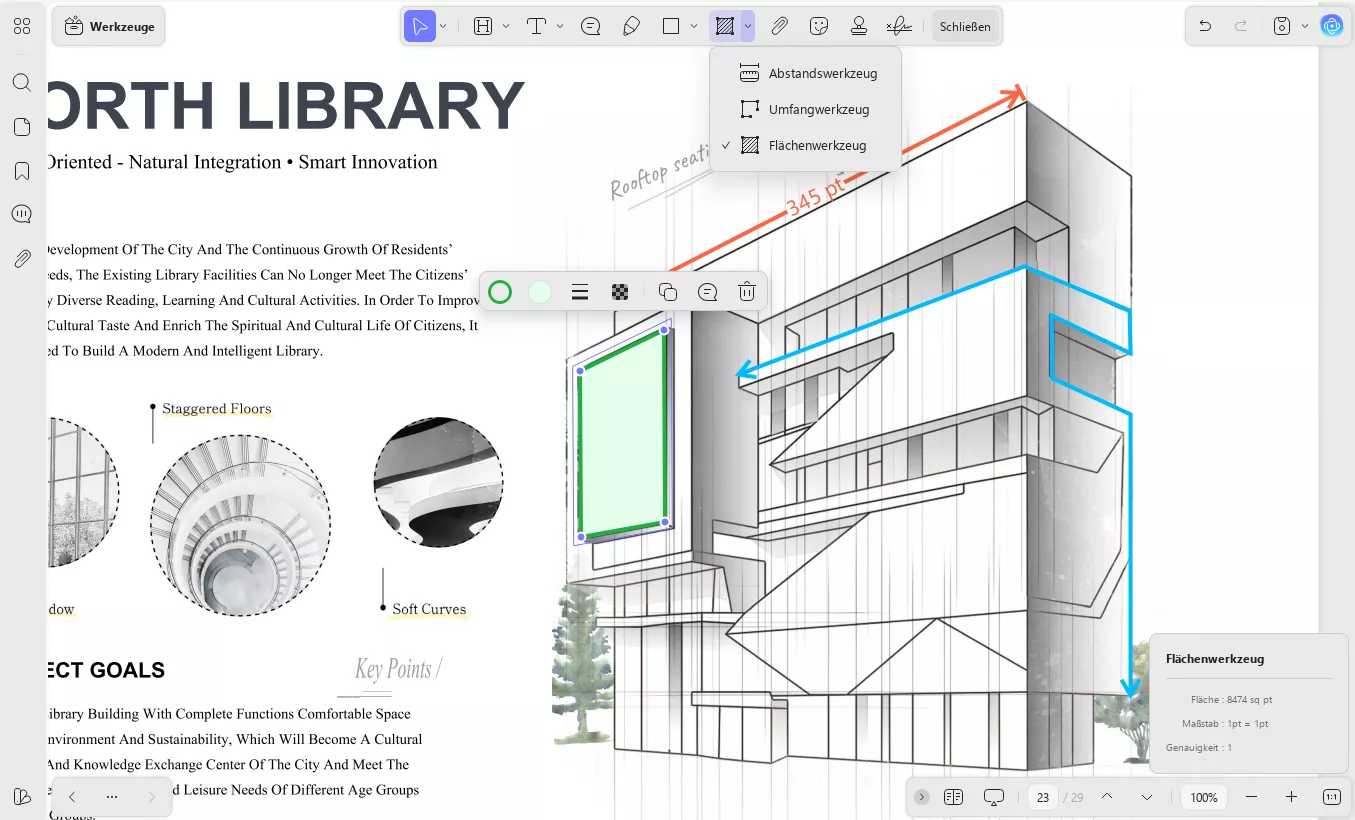
Außer als PDF-Messsoftware können Sie UPDF auch als PDF-Editor und KI-Tool verwenden. Hier sind einige der wichtigsten Funktionen, die es bietet:
- UPDF AI hilft beim Zusammenfassen, Übersetzen, Schreiben und Umschreiben von PDFs, Chatten usw.
- Mit PDF-Bearbeitungsfunktionen können Sie vorhandenen Text, Bilder und Links bearbeiten oder neue hinzufügen.
- Mit PDF-Anmerkungsfunktionen können Sie PDF-Dateien markieren, zeichnen, Aufkleber und Stempel hinzufügen und vieles mehr.
- Komprimieren, Schützen und Freigeben von PDF-Dateien.
- OCR PDF kann Ihr Bild oder gescanntes PDF in ein bearbeitbares Format konvertieren.
UPDF verfügt über viele weitere Funktionen. Das neueste UPDF 2.0 ist effizienter, schneller und umfassender! Sie können mehr darüber erfahren, indem Sie sich das folgende Video-Tutorial ansehen.
Windows • macOS • iOS • Android 100% sicher
Maximieren Sie Ihre Produktivität mit einem Upgrade auf UPDF Pro. Schalten Sie alle Premium-Funktionen uneingeschränkt frei – Ihre Komplettlösung für die professionelle PDF-Bearbeitung!
2. Adobe PDF-Messwerkzeug (Windows und Mac)
Adobe Acrobat ist einer der weltweit bekanntesten PDF-Manager, mit dem Sie alle Aufgaben im Zusammenhang mit PDF-Dateien mühelos erledigen können. Es verfügt auch über ein PDF-Messwerkzeug, mit dem Kunststudierende die Abmessungen ihrer Kunstwerke im PDF-Format messen können. Sie können auch den Maßstab der Maße in den Zeichnungen ändern.
Alles, was Sie tun müssen, ist im Fenster „Alle Werkzeuge anzeigen“ auf das Werkzeug „Messen“ zuzugreifen, um Ihrer PDF-Datei Maße hinzuzufügen. Anschließend können Sie die Option „Messwerkzeug“ wählen, um aus dem neu angezeigten Menü Bemaßungstypen und Fangarten auszuwählen. Diese Bemaßungstypen im Adobe Acrobat-Messwerkzeug helfen Ihnen, den Abstand, den Parameter und die Fläche von Objekten in der PDF-Datei zu bestimmen.
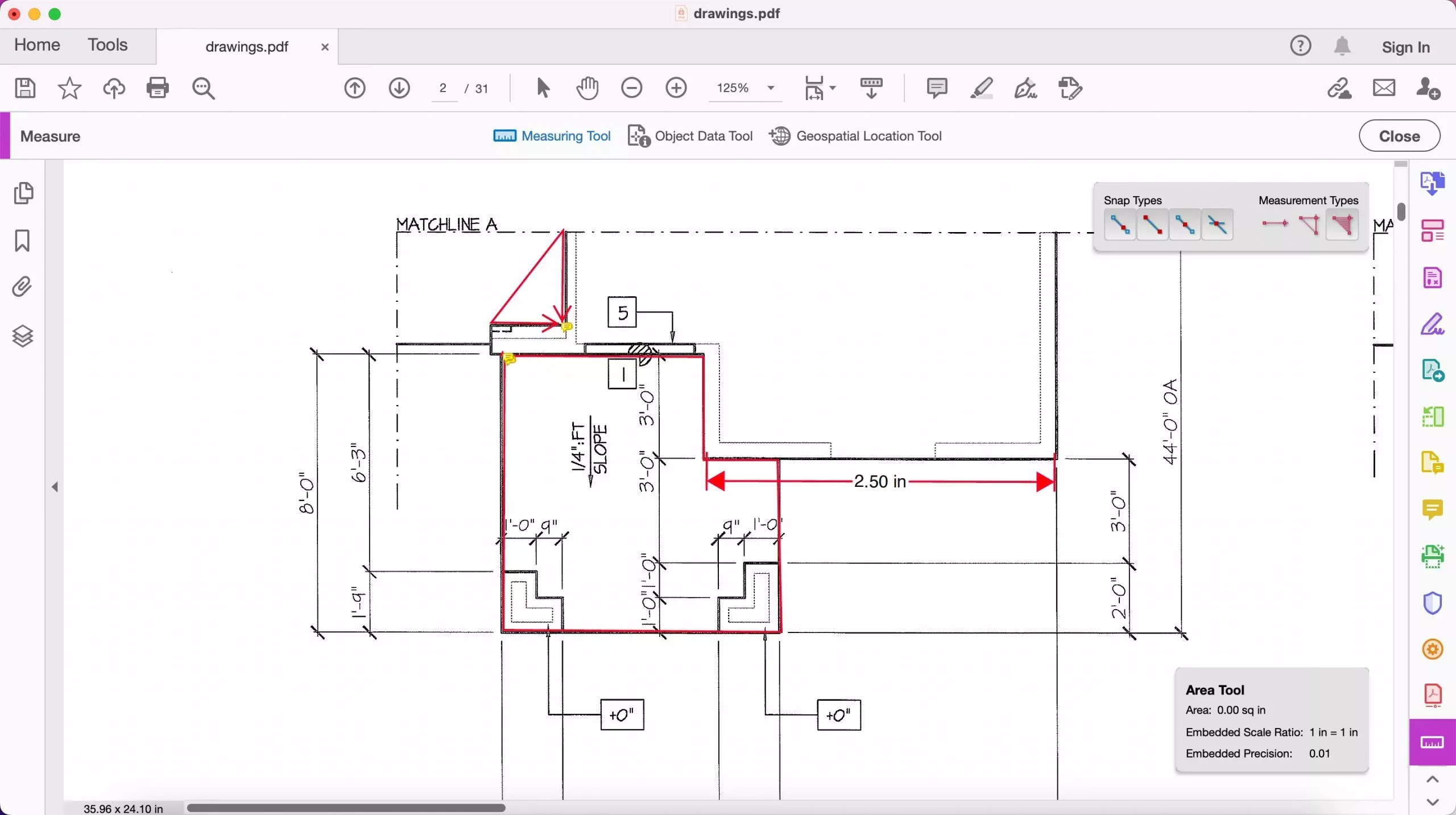
3. Cisdem PDF-Messwerkzeug (Windows und Mac)
Cisdem ist eines der besten PDF-Messwerkzeuge für Windows und Mac und hilft Anwendern, PDF-Probleme einfach zu lösen. Es bietet ein Messwerkzeug, das die Arbeit mit digitalen Zeichnungen erleichtert. Darüber hinaus können Benutzer den Maßstab der Maßeinheiten anpassen. Mit dieser PDF-Messsoftware können Sie Abstände, rechteckige Flächen und Bögen in PDF-Zeichnungen messen.
Fügen Sie einfach die PDF-Datei zu diesem Tool hinzu und klicken Sie auf der Registerkarte „Kommentar“ auf das Werkzeug „Messen“. Dann können Sie eine der Optionen für Abstands-, Parameter- oder Flächenmessung auswählen, um die Funktion anzuwenden. Sobald Sie den Maßstab für Ihre Messungen hinzugefügt haben, klicken Sie auf eine beliebige Stelle im PDF, um die Messung dem Dokument hinzuzufügen.

4. SwifDoo PDF Ruler (Windows)
SwifDoo PDF bietet ein hervorragendes Toolset für alle PDF-Probleme, einschließlich dem Hinzufügen von Maßen zu Zeichnungen. Die PDF-Maßstabsskala dieses Werkzeugs ermöglicht es dem Benutzer, die Abmessungen mit wenigen Klicks zu messen. Mit diesem Tool kann jeder den Abstand, die Fläche und die Parameter von Objekten im PDF schätzen. Darüber hinaus können Sie mit der Anmerkungsfunktion die Farbe der hinzugefügten Maßskala ändern.
Um Abmessungen in einem PDF-Dokument zu messen, müssen Sie das Dokument zunächst in die PDF-Messsoftware SwifDoo hochladen. Klicken Sie dann auf die Registerkarte „Anmerkungen“, um mit dem Hinzufügen von Maßstäben zum PDF zu beginnen. Klicken Sie anschließend auf das Dropdown-Symbol „Messen“, um das gewünschte Werkzeug entsprechend Ihren Anforderungen auszuwählen. Fügen Sie dann mit diesem Werkzeug die Bemaßungen in Ihre Zeichnungen ein.
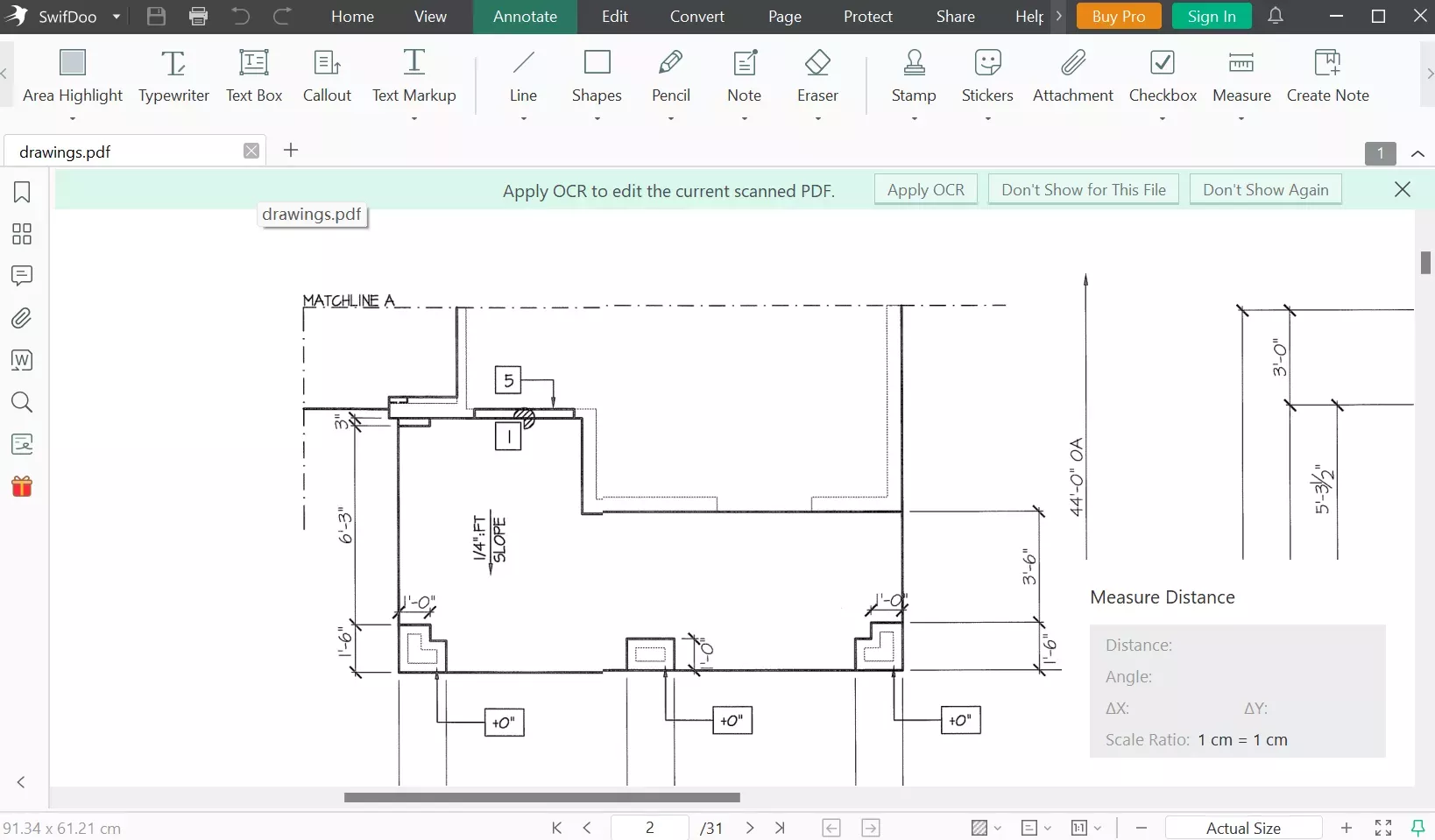
5. Preview - Kostenloses PDF-Messwerkzeug (Mac)
Preview ist ein integriertes PDF-Werkzeug für Macintosh-Geräte, mit dem Sie PDF-Dateien effizient bearbeiten können. Es handelt sich um ein kostenloses PDF-Messwerkzeug, mit dem die Benutzer ihren PDF-Dateien Abmessungen hinzufügen können. Außerdem kann jeder mit diesem Tool Entfernungen messen, indem er einfach die gewünschte Maßeinheit zeichnet. Sie können eine Maßeinheit auswählen und das Tool verwenden, um die Abmessungen der Medienbox anzuzeigen.
Um das PDF-Messwerkzeug zu verwenden, öffnen Sie einfach das PDF-Dokument in der Vorschau-Anwendung. Klicken Sie dann auf die Registerkarte „Werkzeuge“ und wählen Sie die Funktion „Inspektor anzeigen“. Ziehen Sie dann den Mauszeiger über das PDF, um die Abmessungen zu messen.

6. FoxyUtils - PDF-Messwerkzeug Online
FoxyUtils bietet eine Sammlung von einfach zu bedienenden Online-Tools zur Verwaltung von PDF-Dokumenten mit nur wenigen Klicks. Benutzer können diese beste kostenlose Online-Software zum Messen von PDF-Dokumenten verwenden, um Objekte und Bilder in PDF-Dokumenten bequem zu messen. Sie können auch die Skalierungseinstellungen anpassen, um die dem Dokument hinzugefügten Maße zu optimieren. Mit der Funktion „PDF messen“ kann jeder seinem PDF-Dokument Maße hinzufügen.
Dazu müssen Sie lediglich die Skalierung des Dokuments mit einer bekannten Maßeinheit kalibrieren. Rufen Sie die Registerkarte „Messen“ auf und klicken Sie auf die Funktion „Abstand“, um den Vorgang zu starten. Ziehen Sie nun den Cursor und lassen Sie die Maustaste los, um Längenmaße hinzuzufügen. Sie können auch die Funktion „Flächen“ verwenden, um den Auswahlbereich zu berechnen.
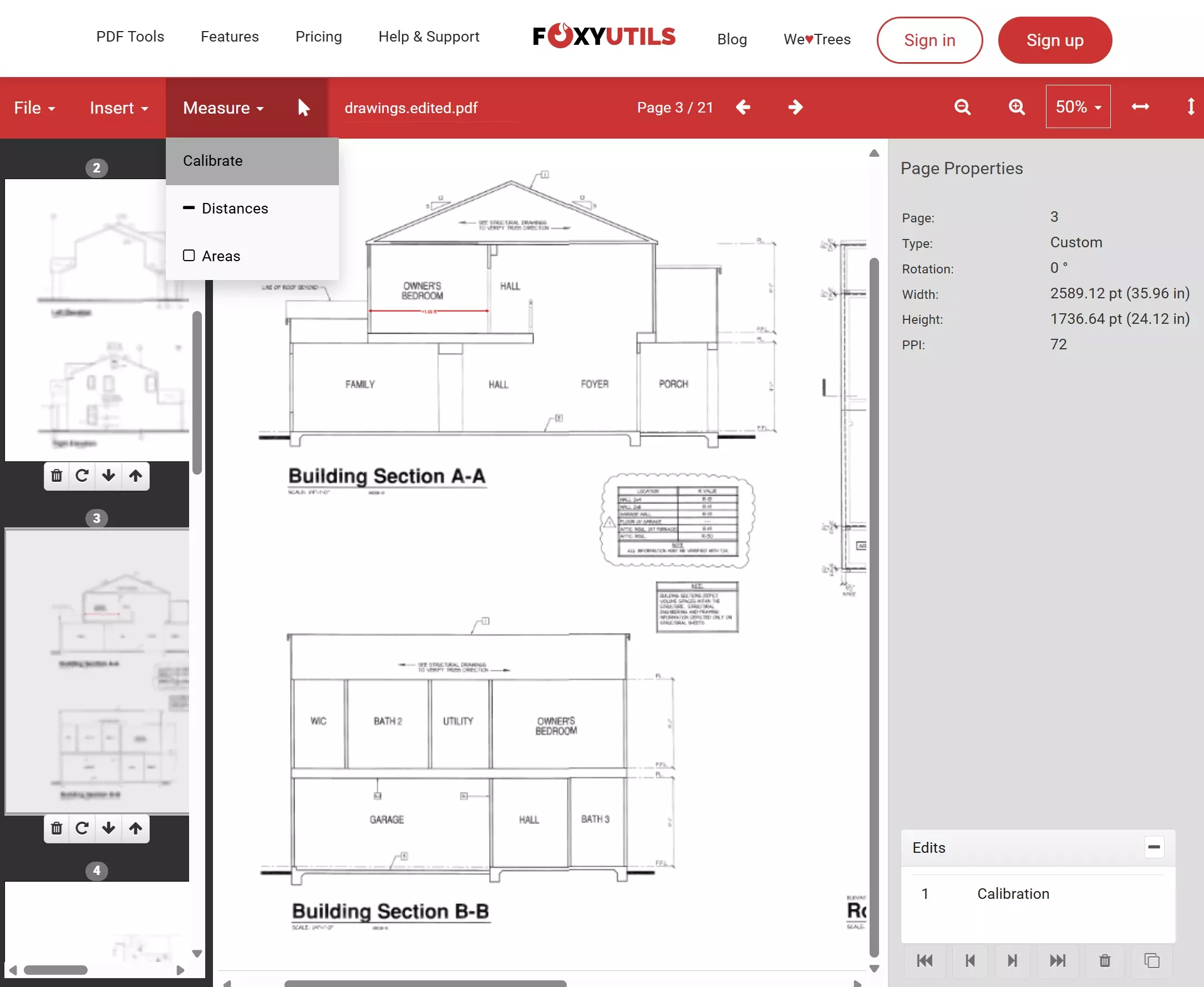
7. PDF Expert - Mac/iPhone/iPad PDF-Messwerkzeug
PDF Expert ist ein PDF-Tool für iPhone-, iPad- und Mac-Benutzer, mit dem sie PDF-Dateien effizient kommentieren und bearbeiten können. Diese PDF-Messsoftware erkennt automatisch die Skalierung Ihrer Zeichnung und hilft Ihnen, die Abmessungen des Designs zu messen. Der Messvorgang ist so einfach wie das Hinzufügen einer Linie im PDF-Dokument. Den Rest der Arbeit können Sie diesem PDF-Messwerkzeug für Abstände und Flächen überlassen.
Um mit diesem Tool eine Strecke zu messen, müssen Sie zunächst ein PDF-Dokument hochladen. Nachdem Sie das Dokument hochgeladen haben, wählen Sie die Registerkarte „Messen“ und klicken dann auf das Tool „Kalibrieren“, damit das Tool die Skalierung hinzufügt. Anschließend können Sie die Optionen „Entfernung“ oder „Fläche“ auswählen, um diese Parameter mit diesem PDF-Werkzeug zu messen.

Vergleichstabelle der 7 PDF-Messwerkzeuge
Nachdem Sie sich mit den Funktionen dieser Werkzeuge vertraut gemacht haben, haben Sie nun eine klare Vorstellung davon, wie diese Werkzeuge arbeiten. All diese Informationen werden Ihnen helfen, das beste PDF-Messwerkzeug für Ihre Bedürfnisse auszuwählen. Wenn Sie sich noch nicht für ein Tool entschieden haben, das Ihren Anforderungen am besten entspricht, können Sie diese Vergleichstabelle als Entscheidungshilfe heranziehen.
| PDF-Messwerkzeug | Vorteile | Nachteile | Preis |
| UPDF | Einfach zu verwenden Kosten nur 10% von Adobe Acrobat KI-Funktionen werden unterstützt Ständiges Hinzufügen neuer Funktionen. | Obwohl Sie in der kostenlosen Version alle Funktionen nutzen können, wird die exportierte PDF-Datei ein Wasserzeichen enthalten. | UPDF Pro: 39,99 €/Jahr, 69,99 €/Dauerlizenz UPDF bietet jetzt Sonderrabatte. Sie können hier nachsehen>>. |
| Adobe Acrobat | Eines der ältesten PDF-Tools Kann auch alte und neue PDF-Dateien vergleichen | Preispläne sind nicht erschwinglich Funktionen können nicht ausprobiert werden, ohne ein Paket zu kaufen | Acrobat Pro: 29,99 € pro Monat Acrobat Standard: 22,99 € pro Monat |
| Cisdem | Unterstützt die Stapelverarbeitungsfunktion für die PDF-Bearbeitung PDF-Metadaten anzeigen und bearbeiten | Bietet eingeschränkte PDF-Bearbeitungsfunktionen Die meisten erweiterten Funktionen fehlen in Windows | Gleicher PDFMaster: 59,99 € pro Jahr |
| SwifDoo PDF | Einfach zu bedienende Benutzeroberfläche Erschwingliche Preise | Keine Freemium-Version verfügbar Langsame Verarbeitungsgeschwindigkeiten | Vierteljährlicher Plan: 16 USD pro Monat Dauerhafter Plan: 103,2 € |
| Preview | Kostenlose App Vielfältige Anmerkungsfunktionen | Nur auf MacBooks verfügbar Keine PDF-Bearbeitungsfunktionen | Kostenlos |
| FoxyUtils | Über jeden Webbrowser zugänglich Kostenloses Online-Tool | Ohne Internet kann nicht gearbeitet werden Langsame Verarbeitung | Monatlich: 5,99 € Jährlich: 35,88 € Lebenslang: 99 € |
| PDF Expert | Automatische Skalierung Jahresplan unterstützt auch iPhone und iPad | Unter Windows nicht verfügbar Teurer Preisplan | Jahresplan: 79,99 € Lebenslanger Plan: 139,99 € |
Nachdem Sie alle in dieser Tabelle aufgeführten Vergleichspunkte geprüft haben, können Sie die für Sie am besten geeignete PDF-Messsoftware auswählen. Bevor Sie Ihre Wahl treffen, sollten Sie die Preisstruktur und die Funktionalität dieser Werkzeuge in Betracht ziehen. Wir empfehlen Ihnen dringend, sich für UPDF zu entscheiden, da es sehr preiswert ist und viele Funktionen wie UPDF AI, PDF-Bearbeitung, PDF-Konvertierung und mehr bietet. Sie können UPDF über die Schaltfläche unten herunterladen, um alle Funktionen selbst zu testen.
Windows • macOS • iOS • Android 100% sicher
Häufig gestellte Fragen zu PDF-Messwerkzeugen
F1. Gibt es ein PDF-Messwerkzeug?
Ja, es gibt viele PDF-Messwerkzeuge auf dem Markt, die den Bedürfnissen der Benutzer entsprechen. Einige dieser PDF-Messwerkzeuge sind offline verfügbar, andere online. Einige dieser Tools sind nur für Mac-Benutzer verfügbar, was sich auf ihren Kundenstamm auswirkt. Adobe Acrobat ist jedoch ein Werkzeug, das sowohl für Windows als auch für Mac verfügbar ist und den Benutzern hilft, ihren Dokumenten Abmessungen hinzuzufügen.
F2. Was ist das kostenlose PDF-Messwerkzeug?
Preview ist ein kostenloses PDF-Messwerkzeug für Mac-Benutzer, mit dem sie PDF-Dateien auf einfache Weise bearbeiten können. MacBook-Benutzer können mit diesem integrierten Tool Abstände, Flächen und Parameter von Objekten in PDF-Dokumenten messen. Darüber hinaus können Windows-Benutzer FoxyUtils online verwenden, um ihren Dokumenten kostenlos Maße hinzuzufügen.
F3. Welches ist das beste PDF-Messwerkzeug?
Das Messwerkzeug von Adobe Acrobat bietet die besten Funktionen zum Berechnen der Abmessungen von Objekten in PDF-Dokumenten. Mit seiner funktionsreichen Benutzeroberfläche können auch Anfänger dieses PDF-Messtool verwenden, um die Abstände und Flächen der Bilder im Dokument zu messen. Beim Messen der Abmessungen mit Adobe Acrobat stehen verschiedene Optionen zur Verfügung.
Fazit
Alle in diesem Artikel vorgestellten PDF-Messwerkzeuge sind gut genug, um Messungen durchzuführen. Den meisten fehlt es jedoch an weiteren PDF-Bearbeitungsfunktionen für die tägliche Arbeit mit den Dokumenten. UPDF ist das beste PDF-Messwerkzeug und der beste PDF-Editor für eine solche Situation mit seinen kostengünstigen und multifunktionalen PDF-Verwaltungsfunktionen. Laden Sie UPDF jetzt herunter, um PDF-Dokumente effizient zu bearbeiten, zu kommentieren oder zu konvertieren.
Windows • macOS • iOS • Android 100% sicher
 UPDF
UPDF
 UPDF für Windows
UPDF für Windows UPDF für Mac
UPDF für Mac UPDF für iPhone/iPad
UPDF für iPhone/iPad UPDF für Android
UPDF für Android UPDF AI Online
UPDF AI Online UPDF Sign
UPDF Sign PDF bearbeiten
PDF bearbeiten PDF kommentieren
PDF kommentieren PDF erstellen
PDF erstellen PDF-Formular
PDF-Formular Links bearbeiten
Links bearbeiten PDF konvertieren
PDF konvertieren OCR
OCR PDF in Word
PDF in Word PDF in Bild
PDF in Bild PDF in Excel
PDF in Excel PDF organisieren
PDF organisieren PDFs zusammenführen
PDFs zusammenführen PDF teilen
PDF teilen PDF zuschneiden
PDF zuschneiden PDF drehen
PDF drehen PDF schützen
PDF schützen PDF signieren
PDF signieren PDF schwärzen
PDF schwärzen PDF bereinigen
PDF bereinigen Sicherheit entfernen
Sicherheit entfernen PDF lesen
PDF lesen UPDF Cloud
UPDF Cloud PDF komprimieren
PDF komprimieren PDF drucken
PDF drucken Stapelverarbeitung
Stapelverarbeitung Über UPDF AI
Über UPDF AI UPDF AI Lösungen
UPDF AI Lösungen KI-Benutzerhandbuch
KI-Benutzerhandbuch FAQ zu UPDF AI
FAQ zu UPDF AI PDF zusammenfassen
PDF zusammenfassen PDF übersetzen
PDF übersetzen Chatten mit PDF
Chatten mit PDF Chatten mit AI
Chatten mit AI Chatten mit Bild
Chatten mit Bild PDF zu Mindmap
PDF zu Mindmap PDF erklären
PDF erklären Wissenschaftliche Forschung
Wissenschaftliche Forschung Papersuche
Papersuche KI-Korrektor
KI-Korrektor KI-Schreiber
KI-Schreiber KI-Hausaufgabenhelfer
KI-Hausaufgabenhelfer KI-Quiz-Generator
KI-Quiz-Generator KI-Mathelöser
KI-Mathelöser PDF in Word
PDF in Word PDF in Excel
PDF in Excel PDF in PowerPoint
PDF in PowerPoint Tutorials
Tutorials UPDF Tipps
UPDF Tipps FAQs
FAQs UPDF Bewertungen
UPDF Bewertungen Downloadcenter
Downloadcenter Blog
Blog Newsroom
Newsroom Technische Daten
Technische Daten Updates
Updates UPDF vs. Adobe Acrobat
UPDF vs. Adobe Acrobat UPDF vs. Foxit
UPDF vs. Foxit UPDF vs. PDF Expert
UPDF vs. PDF Expert



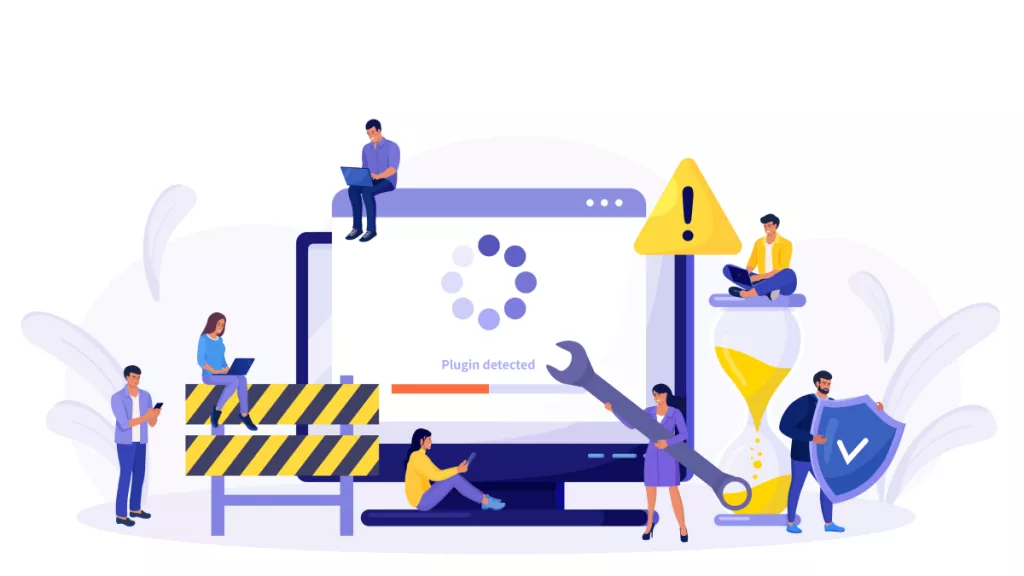




 Delia Meyer
Delia Meyer 


